
时间:2018-12-10 11:17:15 来源:www.win10xitong.com 作者:win10
进行电脑的操作的时候,很多用户会发现在一段时间之内进行电脑的设置,就会出现自动休眠的情况,并且电脑自动休眠的时候,还可能会出现自动被唤醒的情况,这是因为开启了唤醒定时器设置,用户为了防止睡眠电脑被自动唤醒,需要禁止唤醒定时器,那么win10唤醒定时器怎么禁用呢?
1、打开设置的系统,点击电源和睡眠,选择相关设置的其他电源设置,打开电源选项。
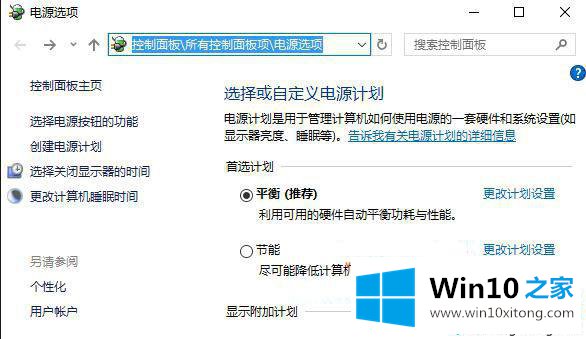
2、点击当前电源计划的更改计划设置,打开编辑计划设置,选择更改高级电源设置,点击电源选项高级设置。
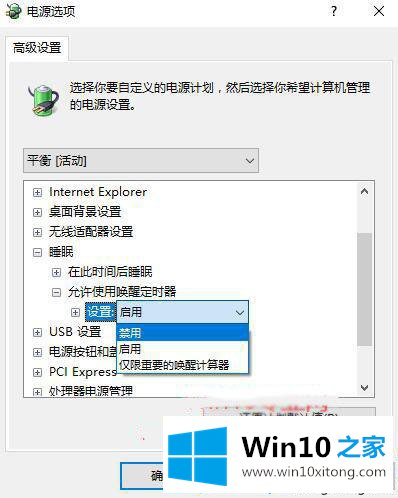
3、win10唤醒定时器怎么禁用?展开睡眠,找到并设置禁用允许使用唤醒定时器,确定。
操作完成之后就能够将唤醒定时器进行禁用,电脑不会无缘无故的从休眠状态被唤醒,如果用户不知道win10唤醒定时器怎么禁用,需要打开电脑的电源选项进行相关的电源的操作,禁用唤醒定时器。